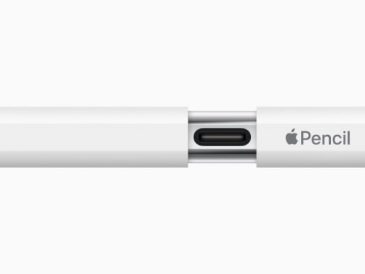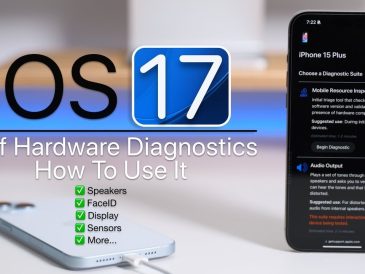MS Office 2016 est l’une des versions simplifiées du logiciel de bureautique lancé par la société Microsoft. Elle est bénéfique pour les professionnels qui utilisent la documentation tous les jours. Microsoft Office 2016 est un combo pack d’outils utiles pour effectuer vos tâches bureautiques quotidiennes en douceur. Dans ce guide, Nous allons vous présenter les nouveautés de Microsoft office 2016 pour Word, Excel, Powerpoint, Outlook qui peuvent vous aider à augmenter votre productivité.
Vous devez savoir ce qu’il y a de nouveau dans Office 2016
- Fonctionne bien sur les systèmes d’exploitation Mac et Windows
- Disponible plusieurs addons à activer dans votre barre de menu pour augmenter votre productivité.
- Rassembler des informations correctes en quelques clics en utilisant les tableaux croisés dynamiques d’Excel.
- Utilisez les fonctions impeccables de création de calendrier Outlook, planifiez une réunion et partagez-la avec l’équipe ou les clients.
- Organisez facilement les coordonnées de vos contacts dans Outlook
- Modèles intégrés pour créer votre nouveau document avec une touche professionnelle.
- Enregistrez un document Word au format pdf directement en choisissant l’extension .pdf au moment de l’enregistrement du fichier.
Les nouvelles fonctionnalités de Microsoft Office 2016 sont listées ci-dessous
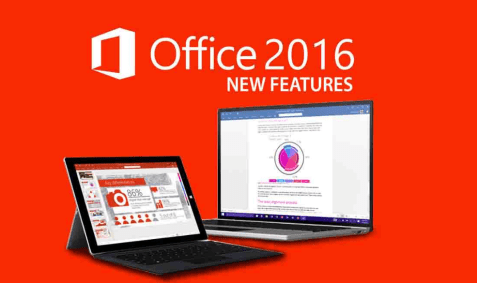
MS Word – Nouveautés d’Office 2016
- Partagez vos documents en ligne: L’ optionPartager est donnée dans le coin supérieur droit de la page. Grâce à cette fonctionnalité, vous pouvez facilement partager votre fichier Word avec n’importe qui, simplement en le téléchargeant sur le serveur cloud de Microsoft.
- Alt+Q Touche courte : En appuyant simultanément sur les touches Alt+Q, vous pouvez facilement accéder à l’option « Dites-moi ce que vous voulez faire« . Cette option fonctionne comme un onglet d’aide dans lequel vous pouvez rechercher des commandes à appliquer dans vos documents.
- Il existe une nouvelle façon d’insérer des caractères spéciaux dans vos formules mathématiques. Vous pouvez ajouter le symbole de votre choix.
- Pour utiliser cet outil, accédez au menu Insertion, puis à la sectionÉquation, située au dernier rang à droite, et cliquez sur la petite icône déroulante qui s’y trouve.
- Choisissez ensuiteÉquation d’encre dans le menu déroulant. Vous pouvez également l’ouvrir en appuyant simultanément sur les touchesAlt+N+E+K.
- Une fenêtre contextuelle apparaît alors, dans laquelle vous pouvez dessiner le symbole à l’aide de votre souris, puis cliquer sur leboutonInsérer pour activer les modifications dans votre fichier Word.
- Personnalisez le ruban avec vos options préférées : Vous pouvez gérer les options données à la barre de menu selon vos besoins.
- Pour personnaliser la barre de menu de Word 2016, cliquez sur Fichier >> Options >> Personnaliser le ruban.
- Sélectionnez maintenant Toutes les commandes dans la section » Choisir les commandes à partir de« .
- Dans l’étape suivante, vous devez choisir la commande requise dans la liste donnée, puis naviguer vers la case de droite, créer un Nouvel onglet, puis cliquer sur le boutonAjouter (situé entre les deux cases) pour insérer l’option à l’intérieur de votre onglet créé. Vous pouvez également renommer l’onglet en cliquant dessus avec le bouton droit de la souris.
- De même, vous pouvez personnaliser la barre d’outils avec autant de commandes que vous le souhaitez.
- Utilisez la fonction de recherche intelligente pour obtenir des informations supplémentaires: Si vous êtes à la recherche d’un document contextuel, vous pouvez instantanément utiliser l’outil Smart Lookup pour obtenir les références du réseau Bing. Pour ce faire, sélectionnez votre texte, appuyez sur les touches Alt+Q, puis tapez « Smart Lookup » dans le champ. L’outil vous indiquera les articles pertinents qui peuvent être utiles pour compléter votre contenu.
- Masquer le texte : Parfois, lorsque vous créez des questions avec des réponses, et vous avez besoin de prendre une impression des questions seulement, vous pouvez répondre en le sélectionnant et puis appuyez sur Ctrl+D touches et cliquez sur cacher Basculer les changements en suivant le même processus.
Microsoft Outlook – Fonctionnalités mises à jour
- Mentionnez quelqu’un dans votre courrier: Utilisez le symbole « @ » pour mentionner quelqu’un directement dans le corps de votre message. Après avoir tapé le symbole@ , quelques noms de votre liste de contacts s’afficheront et vous pourrez instantanément choisir la personne à mentionner dans votre courrier.
- Joindre des fichiers à partir de Google Drive : Vous pouvez joindre directement n’importe quel fichier de Google Drive à votre Outlook 2016. Pour appliquer cette fonctionnalité, téléchargez un plugin depuis le site officiel(https://tools.google.com/dlpage/driveforoffice ) et installez-le dans votre système. Maintenant, rouvrez Outlook, et vous pouvez voir l’option « Insérer un fichier en utilisant Drive » à l’intérieur de l’Accueil.
- Enregistrez le fichier joint directement sur votre Google Drive : Pour joindre un fichier à partir de G Drive, vous pouvez également enregistrer les pièces jointes des courriers entrants directement sur votre G. drive. Pour activer cette fonctionnalité, vous devez installer le plugin susmentionné, puis cliquer avec le bouton droit de la souris sur les fichiers joints que vous souhaitez enregistrer sur le disque. L’option « Enregistrer sur Google Drive » s’affichera.
- Liste des raccourcis clavier pour gagner du temps :
- Barré : Appuyez sur les touches Ctrl+D pour ouvrir l’option.
- Rechercher des messages : Ctrl+W
- Composer un nouveau message : Ctrl+N
- Ajouter un champ BCC : Alt+P+B
- Ouvrir le calendrier : Ctrl+2
MS Excel – Nouvelles fonctionnalités dans Office 2016
- Vous pouvez importer plusieurs formats de fichiers à l’intérieur de la feuille pour effectuer des tâches supplémentaires. Pour ouvrir le même, naviguez vers Données, puis cliquez sur Nouvelle requête est donné à la deuxième option à partir de la gauche.
- Vous pouvez parcourir les données à partir des options suivantes disponibles dans Nouvelle requête
- À partir d’un fichier : à partir de classeurs, CSV, XML, texte et dossier
- À partir d’une base de données : Depuis SQL Server et Microsoft Access
- À partir de services en ligne tels que les sites web, Facebook, etc.
- Vous pouvez empêcher la copie à partir de votre feuille Excel. Pour appliquer la sécurité, allez dans l’ onglet Révision et cliquez sur Protéger la feuille. Un mot de passe vous sera demandé.
- Utilisez les touches Ctrl+Page Haut pour aller à la feuille précédente et appuyez sur les touchesCtrl+Page Bas pour aller à la feuille suivante.
- Sélectionnez les colonnes et appuyez sur les touches Alt+H+O+I l’une après l’autre pour ajuster automatiquement les colonnes.
- Si vous souhaitez aligner parfaitement la hauteur des colonnes, sélectionnez les colonnes et appuyez sur les touchesAlt+H+O+A l’une après l’autre.
MS PowerPoint – Fonctionnalités améliorées
- À l’intérieur de l’outil PowerPoint, il existe d’étonnantes fonctionnalités d’Office 2016 qui vous permettent d’enregistrer l’écran et de l’insérer ensuite dans votre présentation ppt. Pour ce faire, sélectionnez votre diapositive, puis allez dans le menu Insertion et cliquez sur Enregistrement d’écran donné à la dernière option à partir de la droite. Après avoir cliqué sur l’option, sélectionnez la zone de l’écran à enregistrer et appuyez sur le bouton rouge pour lancer l’enregistrement. Pour quitter le processus d’enregistrement, appuyez simultanément sur les touches Win+Shift+Q.
- Vous serez étonné d’apprendre que n’importe quelle couleur d’un objet peut être sélectionnée à l’aide de l’outil Eyedropper qui se trouve dans PowerPoint. Pour utiliser cette fonction, sélectionnez l’objet et accédez à Format >> Remplissage de la forme >> Goutte d’eau. Vous pouvez maintenant sélectionner n’importe quelle couleur de votre objectif et l’utiliser sur un autre objet en déplaçant le sélecteur de couleurs ou l’outil Pipette. Vous pouvez également utiliser la touche courte (Alt+JO+SF+E) pour utiliser cette fonction.
- Sélectionnez deux objets ou plus et appuyez simultanément sur les touches Ctrl+G. Tous les objets sont alors regroupés, ce qui vous permet de les déplacer n’importe où à la fois. Vous pouvez dissocier les objets en les sélectionnant et en appuyant simultanément sur les touchesCtrl+Shift+G.
- Utilisez les touches Ctrl+ Maj + ] en même temps pour avancer ou reculer votre objet d’un calque. Appuyez simultanément sur les touchesCtrl + Maj + ] pour effectuer des modifications inverses.
MS SharePoint Server 2016 – Fonctionnalités de Microsoft Office 2016
Utilisez les touches courtes suivantes pour effectuer votre tâche plus rapidement :
- Nouveau = Alt + N
- Modifier = Alt +E
- Télécharger = Alt +U
- Gérer = Alt +M
- Partager = Alt +S
- Synchronisation = Alt +Y
Utilisez des modules complémentaires avec Microsoft Office 2016 pour augmenter votre productivité
En plus des fonctionnalités mises à jour ci-dessus dans Microsoft Office 2016, vous pouvez utiliser plusieurs compléments disponibles sur Microsoft Store afin d’optimiser votre productivité pour un usage bureautique et personnel. Pour installer n’importe quel complément, allez dans l’ onglet Insertion puis cliquez sur Obtenir des compléments. Une fenêtre contextuelle contenant la sectionStore s’ affiche. Vous pouvez maintenant rechercher tous les outils souhaités ou choisir parmi la liste donnée là-bas pour les insérer dans votre package MS Office 2016.
Les 7 meilleurs plugins suggérés pour accomplir votre tâche rapidement et améliorer les fonctionnalités d’Office 2016
- Spamihilator (https://www.spamihilator.com/) : Il sera lié à Outlook et empêchera les courriers indésirables d’entrer dans votre boîte de réception.
- SpamBully (https://spambully.com/) : Il bloque automatiquement les courriels indésirables qui arrivent dans votre boîte aux lettres. Il met également à jour régulièrement la liste noire des courriels.
- Pickit: Les compléments sont utiles pour créer des présentations PowerPoint impressionnantes en une minute en utilisant des images en stock libres de droits, des cliparts et d’autres contenus.
- QR4Office: Ce plugin vous aidera à générer des codes QR à l’intérieur de votre document.
- Pro Word Cloud: Utilisez cet outil pour créer une image de nuage de mots en utilisant le texte que vous avez écrit.
- OfficeMaps: Si vous souhaitez intégrer un lieu sur une carte,OfficeMaps est l’ outil idéal pour répondre à vos besoins.
- Utilisez Microsoft Office Proofing Tool (https://www.microsoft.com/en-us/download/details.aspx?id=52668) : Si vous souhaitez modifier votre document dans une autre langue, téléchargez et installez le MS Office Proofing Tool à partir de son site officiel. Suivez ensuite la procédure à l’écran pour l’utiliser.
L’outil fonctionnera avec les programmes suivants de Microsoft Office 2016
-
- MS Excel
- MS OneNote
- MS Outlook
- MS PowerPoint
- MS Word
Une dernière réflexion de l’auteur
Donc ci-dessus, nous avons énuméré » les nouveautés d’office 2016 « . Nous mettrons à jour notre blog avec plus d’informations liées à ‘lesnouvelles fonctionnalités d’office 2016‘ bientôt. En attendant, écrivez votre fonctionnalité préférée dans la section des commentaires et partagez également si vous connaissez d’autres astuces pour améliorer votre productivité.